高德地图怎么设置备选路线_高德地图设置备选路线教程
- 王林转载
- 2024-04-01 14:21:451056浏览
php小编西瓜带你了解高德地图如何设置备选路线。在高德地图中,设置备选路线可以帮助用户在导航过程中选择更合适的行驶方案,避开拥堵或其他不利因素,提高导航的效率和准确性。通过简单的操作,用户可以轻松实现设置备选路线的功能,为出行提供更多选择和便利。接下来,让我们一起来学习高德地图设置备选路线的详细教程吧!
1、我们先打开【高德地图】,然后点击右下角的【我的】按钮,进入高德地图的个人中心。
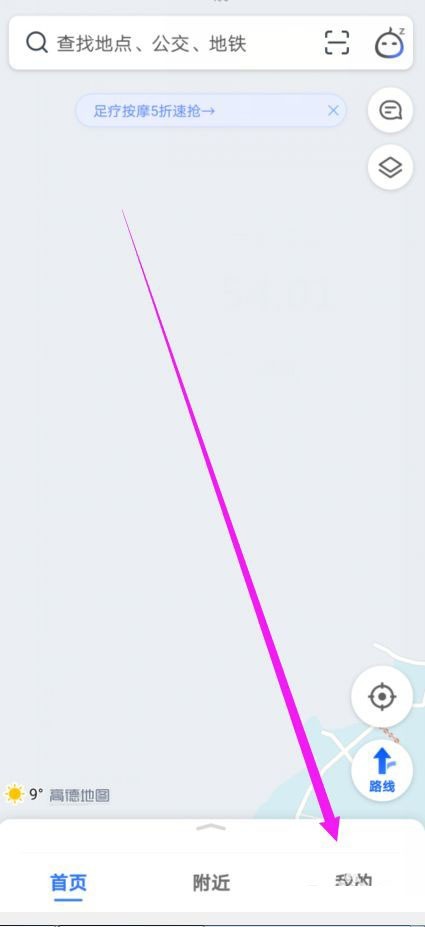
2、然后我们再点击右上角的【设置】按钮,进入高德地图的设置页面。
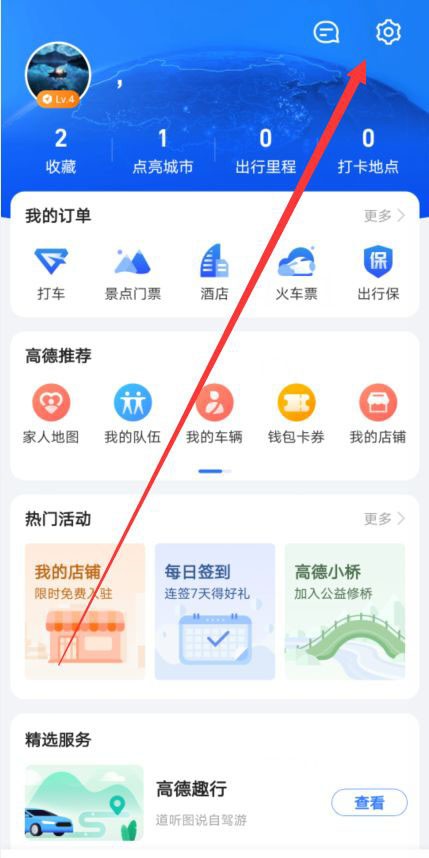
3、在设置页面中,我们再点击进入高德地图的【导航设置】。
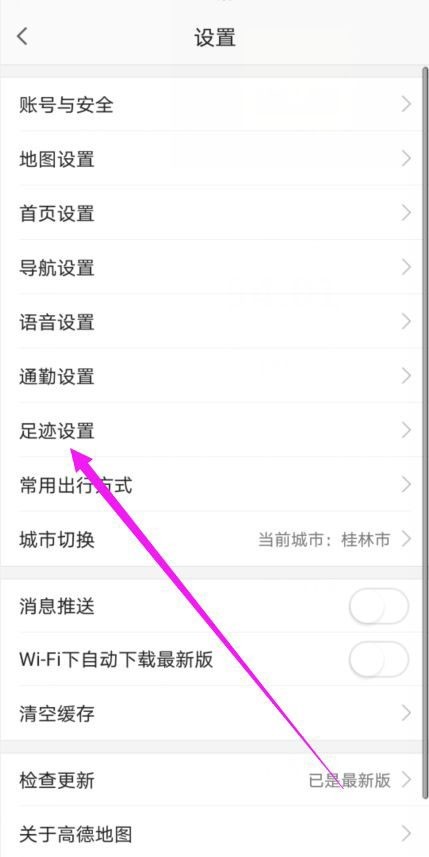
4、在导航设置中我们再点击进入【自定义导航】设置。
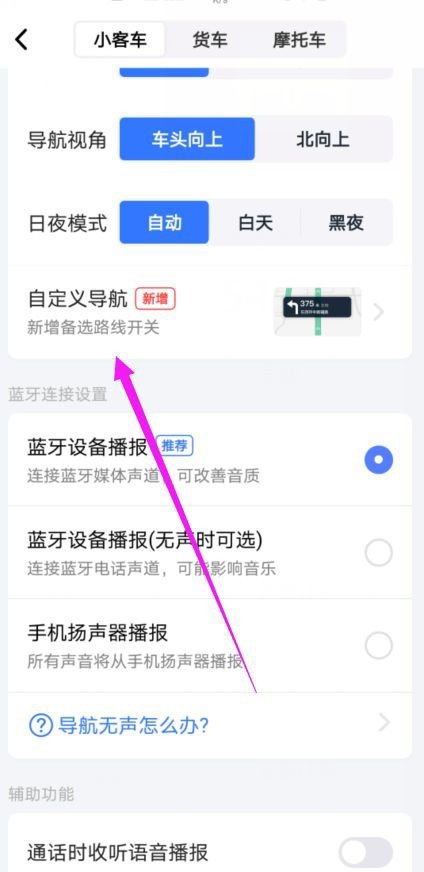
5、最后我们点击关闭【备选路线】的显示功能即可。
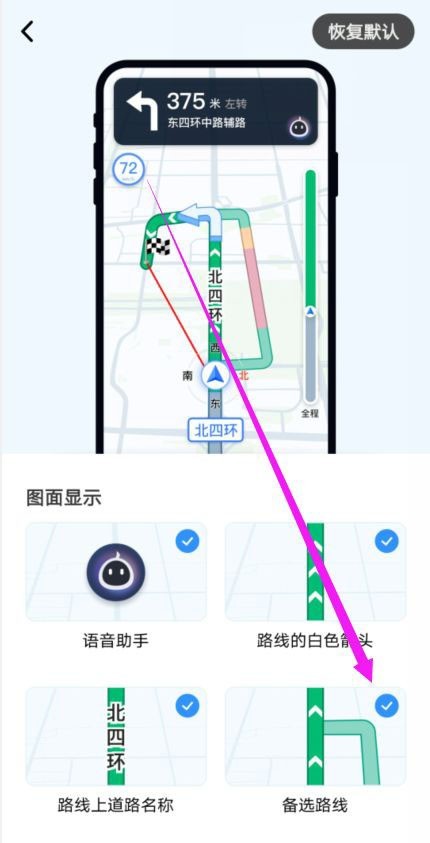
以上是高德地图怎么设置备选路线_高德地图设置备选路线教程的详细内容。更多信息请关注PHP中文网其他相关文章!
声明:
本文转载于:zol.com.cn。如有侵权,请联系admin@php.cn删除

